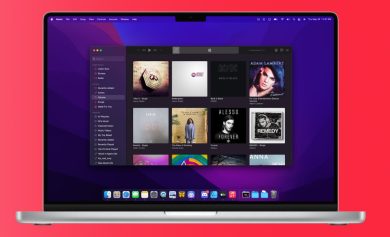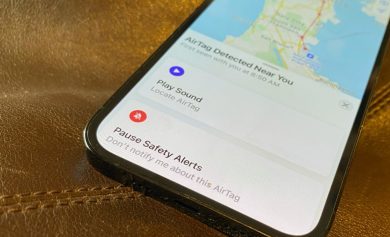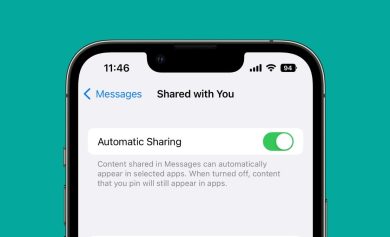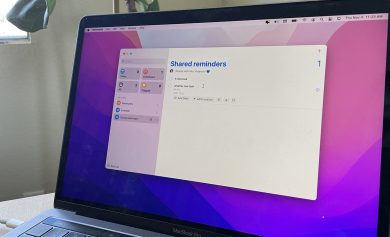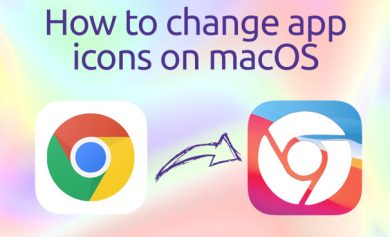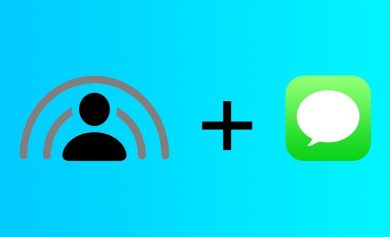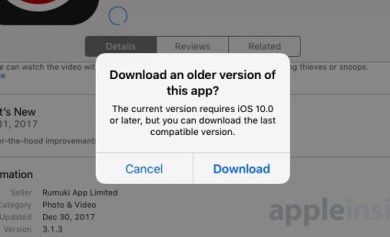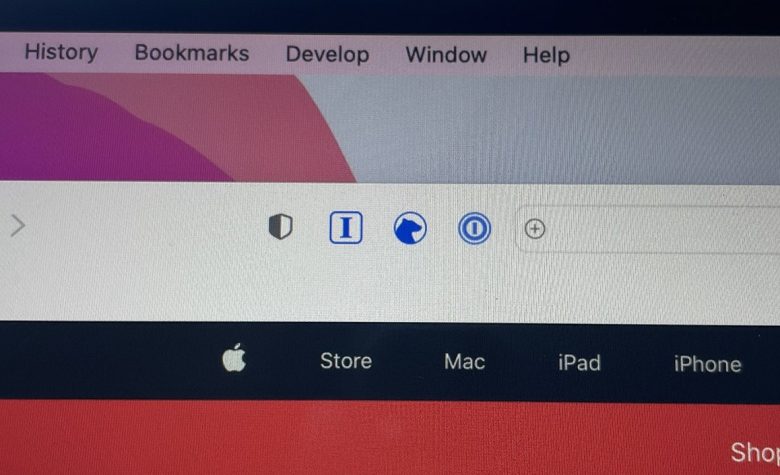
Si desea aprovechar al máximo el navegador Safari de Apple en macOS Monterey y agregar algunas funciones, puede agregar algunas extensiones. Aquí le mostramos cómo hacerlo.
De vuelta en macOS Big Sur, Apple hizo que la búsqueda de extensiones de Safari fuera mucho más fácil para los usuarios y también facilitó a los desarrolladores crear o transferir extensiones al navegador.
Tomó un tiempo, pero las nuevas funciones de Safari y las herramientas de desarrollo relacionadas permitieron que Safari alcanzara a los navegadores web más populares, como Google Chrome y Mozilla Firefox. La funcionalidad todavía está presente en macOS Monterey y no ha cambiado mucho desde su mejora en Big Sur.
Sin embargo, un año después, hay una variedad de extensiones de Safari de alta calidad disponibles que podrían agregar nuevas funciones y capacidades al navegador de Apple. Aquí se explica cómo encontrarlos y usarlos.
Cómo encontrar e instalar extensiones de Safari

En macOS, las extensiones de Safari se tratan como aplicaciones. En lugar de un mercado en el navegador, descubrirá e instalará extensiones de Safari desde Mac App Store
- Abre Safari en tu Mac
- Haga clic en el botón Safari en la barra de menú superior
- Luego, haga clic en Extensiones de Safari en el menú desplegable
- Accederás a la Mac App Store, donde puedes navegar o buscar extensiones de Safari.
- Cuando encuentre uno que le guste, haga clic en Instalar
Alternativamente, puede simplemente abrir la App Store en su Mac y ejecutar una búsqueda de “extensiones de Safari” o una aplicación específica. Si bien no accederá a la página principal de extensiones de App Store, es posible que pueda encontrar extensiones para aplicaciones específicas más fácil.
Cómo habilitar las extensiones de Safari
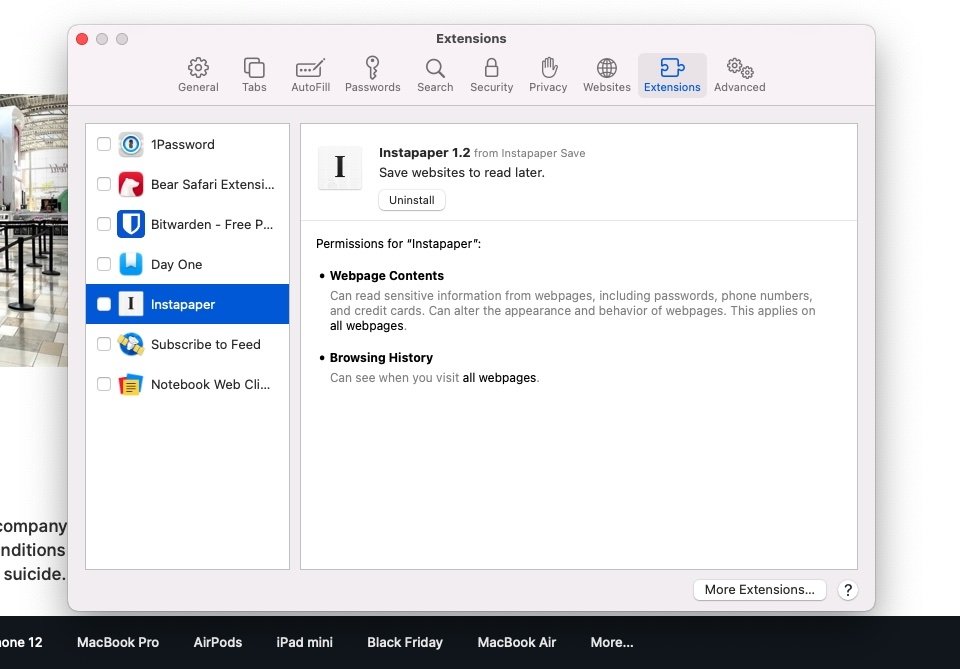
Si está acostumbrado a usar Google Chrome o Firefox, es posible que se pregunte dónde terminaron las extensiones que acaba de instalar. Al principio, no los verá porque están instalados pero no habilitados.
Para comenzar a usar sus extensiones de Safari, deberá sumergirse en otro menú para activarlas.